각 개별 넷플릭스 계정은 최대 5개의 서로 다른 프로필을 지원할 수 있으며, 각 프로필은 개인화된 추천, 선호도 및 구성을 보유합니다. 새 프로필을 만들면 넷플릭스가 자동으로 기본 프로필 이미지를 선택하며, 이후 사전 승인된 라이브러리에서 아바타를 선택해 변경할 수 있습니다. 안타깝게도 이 플랫폼은 사용자가 생성한 이미지를 프로필 사진으로 선택할 수 있는 유연성을 제공하지 않습니다.
브라우저 확장 프로그램을 활용하면 데스크톱 플랫폼에서 맞춤형 넷플릭스 프로필 이미지를 얻을 수 있는 우아한 방법을 설명합니다.
넷플릭스에서 맞춤 프로필 사진을 얻는 방법
사이트 또는 앱에서 넷플릭스 프로필 사진을 변경할 수 있지만, 넷플릭스에서 제공하는 이미지를 선택해야 하며 직접 이미지를 업로드할 수 없습니다. 사용자 지정 넷플릭스 프로필 사진을 설정하려면 ” 넷플릭스 용 사용자 지정 프로필 사진 ” 이라는 Google Chrome 브라우저 확장 프로그램이 필요합니다.
Google Chrome 웹 스토어에 접속한 후 “Chrome에 추가” 버튼으로 이동하여 표시되는 대화 상자에서 “확장 프로그램 추가”를 선택하세요. 이 시점에 넷플릭스 계정에 이미 로그인되어 있는 경우, 설치가 완료되면 브라우저가 관련 프로필 페이지로 원활하게 리디렉션됩니다. 그러나 아직 로그인하지 않은 경우, 메시지가 표시되면 자격 증명을 입력하여 프로세스를 완료하고 프로필 페이지에 남아 추가 지침을 확인하세요.
넷플릭스에서 개인화된 이미지를 수정하려면 다음 지침을 준수하세요. 이 변경 사항은 웹 브라우저 내에서만 프로필 사진의 모양에 영향을 미치며 스마트폰이나 기타 장치와 같은 호환되는 장치에는 영향을 미치지 않는다는 점에 유의하시기 바랍니다.
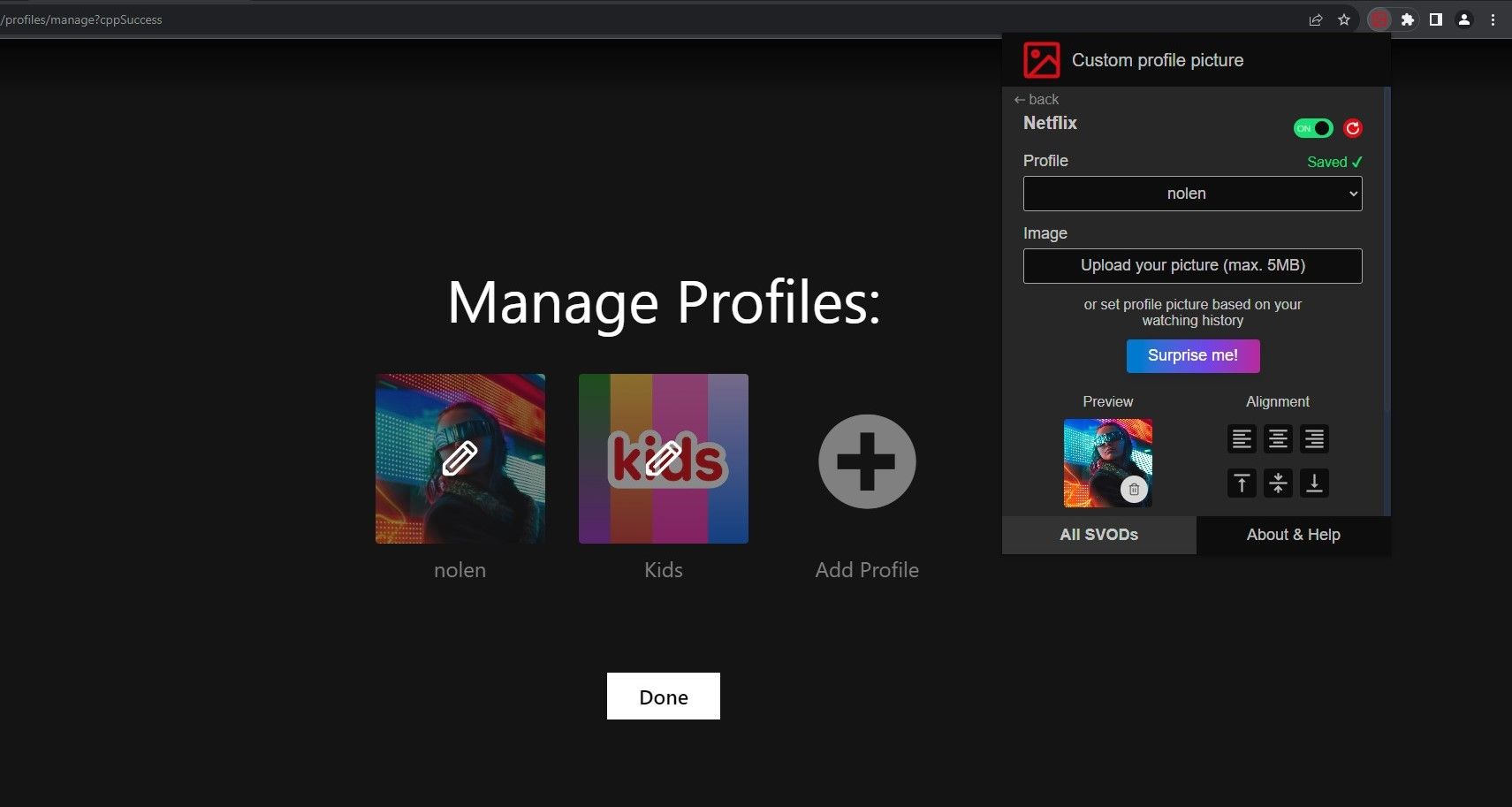
설치된 확장 프로그램에 액세스하고 관리하려면 Google Chrome 브라우저 창의 오른쪽 상단에 있는 아이콘을 클릭하세요.
넷플릭스에서는 기기에서 선호하는 이미지를 선택하거나 카메라로 새 사진을 찍어 프로필 사진을 맞춤 설정할 수 있습니다. 이 기능은 개인화 및 개성을 제공하여 플랫폼에서의 전반적인 경험을 향상시킵니다.
넷플릭스에서 사용자 지정 프로필 사진을 편집하려면 “프로필” 드롭다운 메뉴로 이동하여 변경 사항을 적용하려는 특정 프로필을 선택하세요.
“이미지 아래”를 클릭한 다음 “사진 업로드”를 선택합니다. 그러면 컴퓨터에서 이미지를 선택할 수 있는 파일 탐색기로 이동합니다.
원하는 시각적 요소를 찾아서 선택한 다음 “열기”를 클릭합니다. 이 확장 프로그램은 선택한 이미지의 크기를 최대 5메가바이트로 제한한다는 점에 유의하세요.
이미지를 업로드한 후 사용자는 지정된 상자 안에 있는 정렬 아이콘을 사용하여 이미지의 배치를 조작할 수 있습니다. 이 기호는 일종의 자르기 도구로 작동하여 프레임 내에서 이미지의 위치를 정밀하게 조정할 수 있습니다. 사용자는 이러한 아이콘과 상호 작용할 때 작업의 즉각적인 효과를 확인할 수 있습니다.
이미지의 위치가 만족스러우면 확장 프로그램 외부를 클릭하면 해당 확장 프로그램이 닫힙니다. 이후 넷플릭스 웹페이지를 다시 로드하면 새로 맞춤 설정된 넷플릭스 프로필 사진이 표시됩니다.
넷플릭스 경험을 향상시키는 것이 그 어느 때보다 쉬워졌습니다. 맞춤형 프로필 이미지를 업로드하면 계정을 더욱 개인화하고 플랫폼에서 고유한 정체성을 만들 수 있습니다. 이 간단한 작업은 회원님의 시청 경험을 더욱 즐겁고 취향에 맞게 만드는 데 기여합니다.
맞춤형 넷플릭스 프로필 사진 받기
넷플릭스 프로필 사진의 선택 범위가 다소 제한적일 수 있지만, 그럼에도 불구하고 사용자가 사용할 수 있는 대체 방법이 있습니다. 쉽게 액세스할 수 있는 Google Chrome용 브라우저 확장 프로그램을 활용하고 이 간단한 가이드라인을 준수하면 원하는 거의 모든 이미지를 개인화된 Netflix 계정에 업로드할 수 있습니다.
넷플릭스 계정에 적합한 프로필 사진을 선택했다면, 플랫폼에서 전반적인 시청 경험을 향상시키기 위해 취할 수 있는 몇 가지 추가 단계가 있습니다.